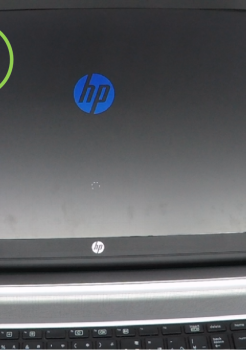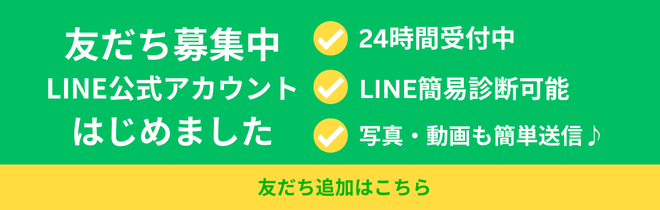※この動画や記事を参考にした分解や作業の結果に当社および関係者は一切の責任を負いません。
また、メーカー保証の有無に関わらず各メーカーで修理を断られる場合があります。
分解や作業は自己責任で行ってください。
※分解作業をする前は、必ずパソコンの電源が切れていることを確認しましょう。
また、メーカー保証の有無に関わらず各メーカーで修理を断られる場合があります。
分解や作業は自己責任で行ってください。
※分解作業をする前は、必ずパソコンの電源が切れていることを確認しましょう。
目次
症状
液晶画面が2か所円形に抜けてしまっています

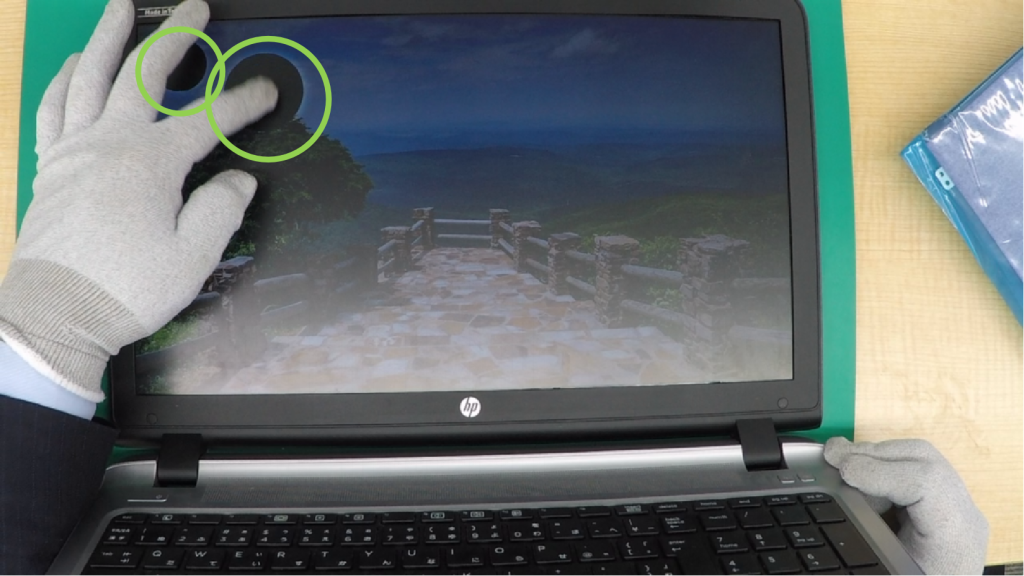
今回使用した液晶パネル

作業手順と補足
1.パソコンを裏返してバッテリーをはずします
スライドスイッチ(青枠)を内側へスライドさせてバッテリーをはずします。

2.ベゼルをはずす
ねじ隠しのシールをはがします。

マスキングテープを上から貼り、シールをはがしとります。シールは失くさないように注意。

隠れていたねじをはずします。
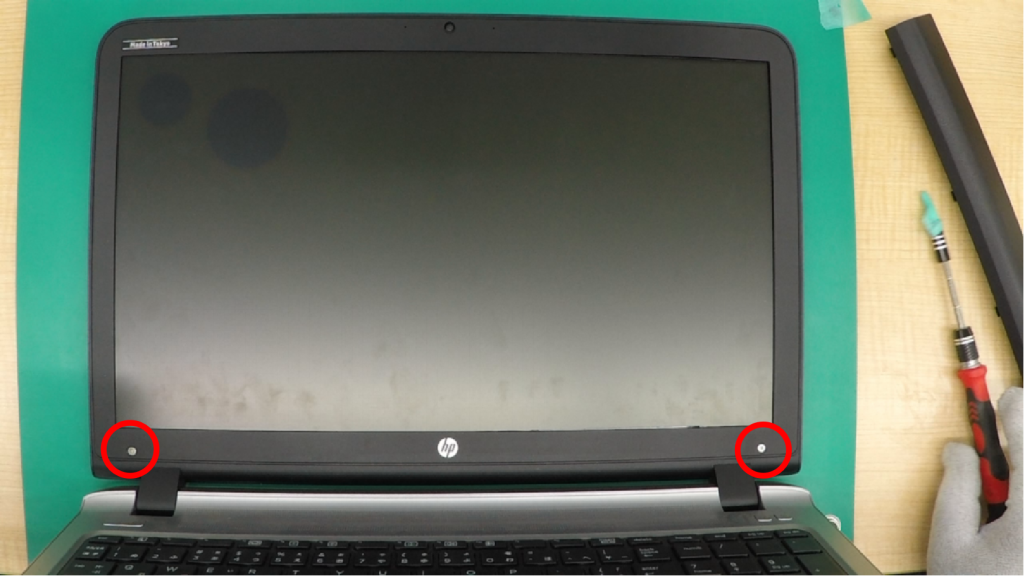
ベゼルが剝がせるようになったので、慎重にはずします。

3.液晶パネルをはずす
液晶パネルの固定ねじをはずします。
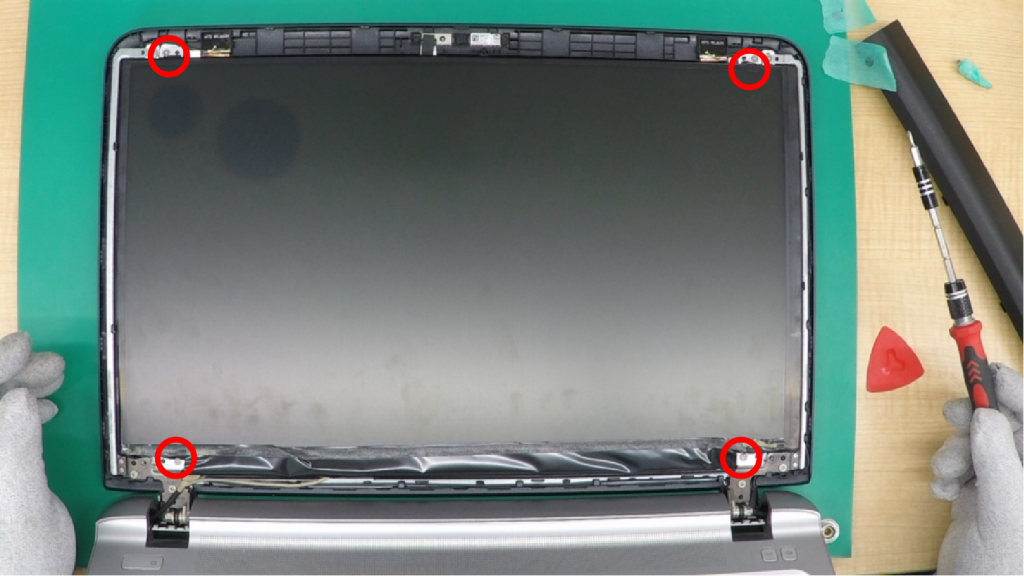
液晶パネルをはずし、そのままキーボードの上に置き、コネクタから液晶ケーブルをはずします。
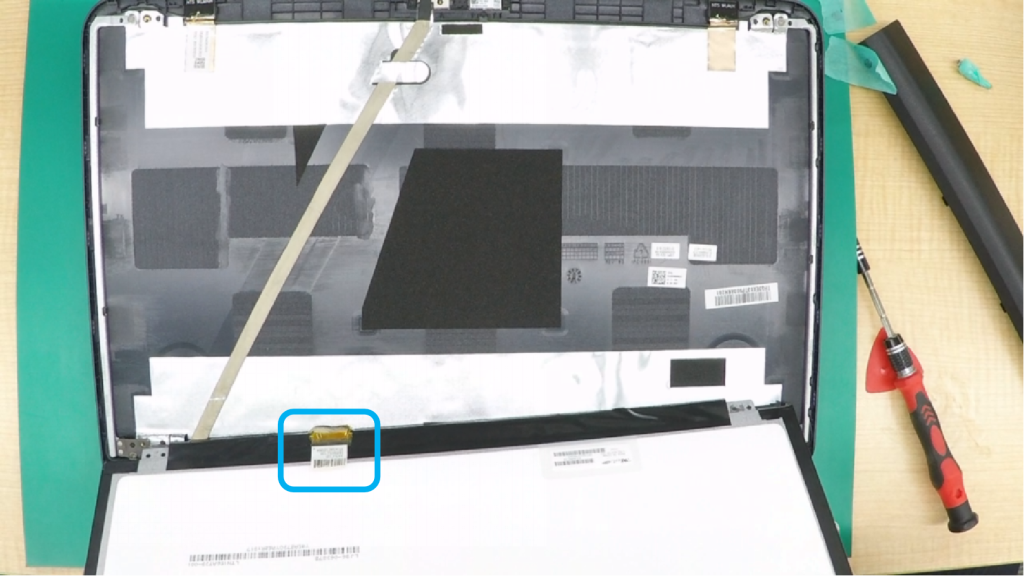
4.新しい液晶パネルを取り付けます。
コネクタにケーブルを入れ、
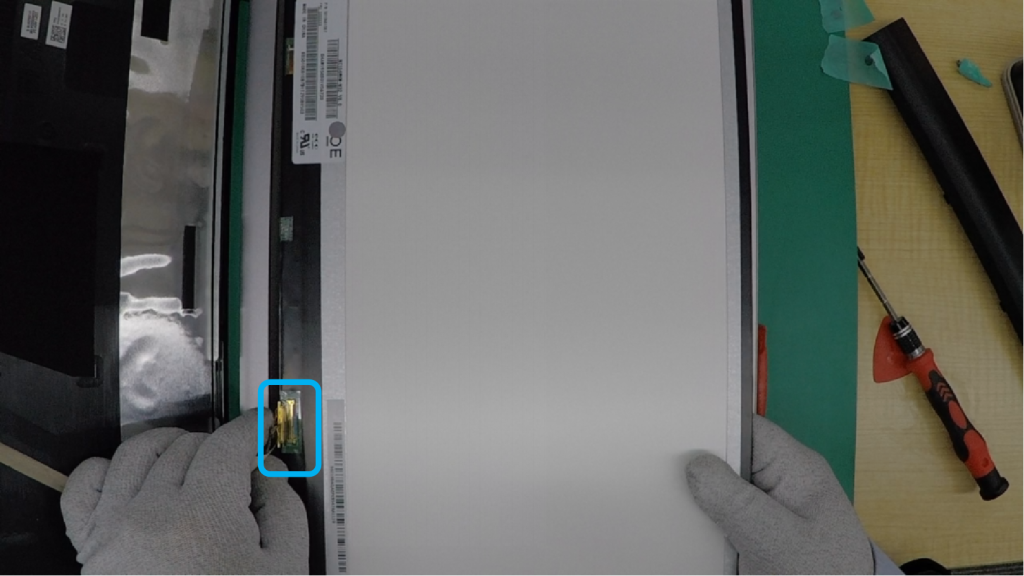
一旦、仮組をして、画面が表示されるか確認する。

5.組立
パソコンの電源を落として、バッテリーをはずし、ベゼルを取り付けます。

保護フィルムをはがします。

ねじを取付、目隠しシールを貼ります。

バッテリーを取り付けて、完了です。